Elasticsearch er en åpen kildekode og fritt tilgjengelig søkemotor for å trekke ut informasjon effektivt og raskt fra den analytiske databasen i sanntid. Elasticsearch lagrer strukturerte og ustrukturerte data i sin database og organiserer de ustrukturerte dataene i henhold til brukerdefinert kartlegging. Brukeren kan bruke tjenestene til Elasticsearch på AWS-skyen ved å bruke Elastic Compute Cloud eller EC2-instanser tilgjengelig på skyen.
Denne guiden vil forklare prosessen med å administrere Elasticsearch på Amazon EC2-forekomsten.
Forutsetninger
Før du starter prosessen med å administrere Elasticsearch på AWS, lag ganske enkelt en virtuell maskin som brukes til å være vert for Elasticsearch-motoren. Brukeren kan ganske enkelt bruke komponentene til EC2-forekomsten som ligger på skyen for å administrere Elasticsearch-motoren og deretter bruke den derfra. For å lære prosessen med å opprette og koble til den virtuelle EC2-maskinen, følg link .
Hvordan administrere Elasticsearch på AWS EC2?
For å administrere Elasticsearch på AWS, besøk Amazon EC2-dashbordet og åpne ' Forekomster '-siden for å koble til forekomsten:
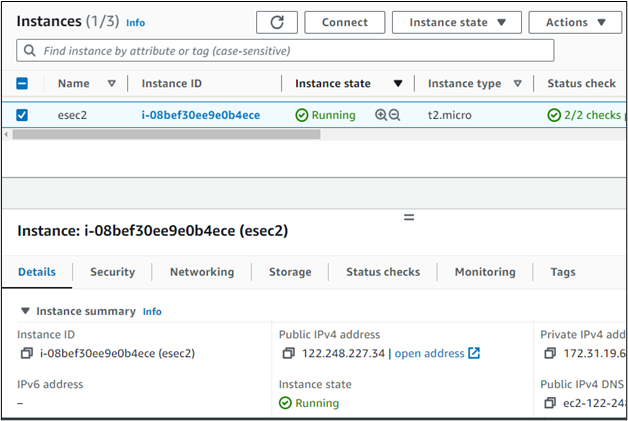
Endre banen til nøkkelparfilen fra det lokale systemet og kjør kommandoen på Connect-siden til EC2-forekomsten som i vårt scenario er nevnt nedenfor:
ssh -Jeg 'C:\Users\Lenovo\Documents \t kpp.pem' ubuntu @ ec2- 122 - 248 - 227 - 3. 4 .ap-sørøst- 1 .compute.amazonaws.com
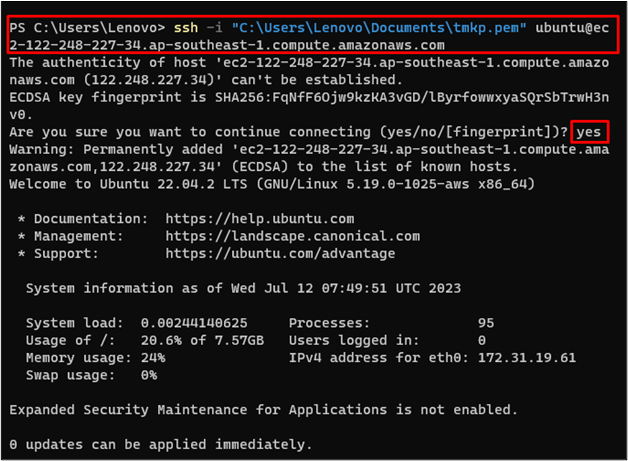
Når brukeren er koblet til EC2-forekomsten, skriv inn følgende kommando for å få oppdateringen av de nyeste produktene på maskinen:
sudo passende oppdatering
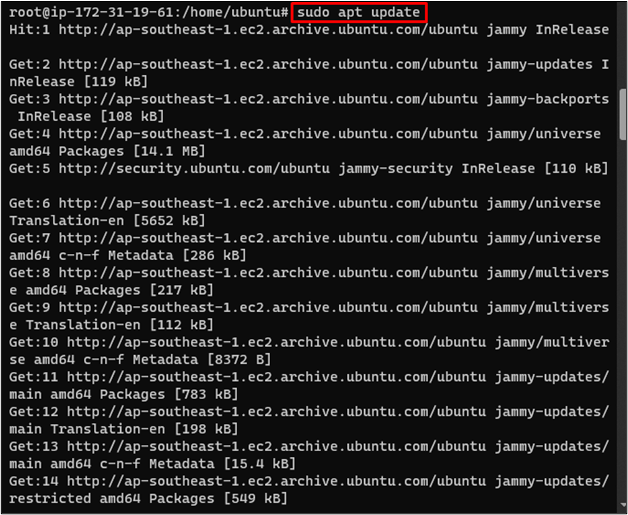
Følgende kommando importerer GPG-nøkkelen for Elasticsearch-depotet, slik at brukeren kan jobbe med forskjellige depoter på Elasticsearch:
wget -qO - https: // artifacts.elastic.co / GPG-KEY-elasticsearch | sudo apt-key add -

Her importerer kommandoen Elasticsearch-depotet på EC2-forekomsten:
sudo sh -c 'echo 'deb https://artifacts.elastic.co/packages/7.x/apt stable main' > /etc/apt/sources.list.d/elastic-7.x.list'

Etter å ha importert Elasticsearch-depotet, kjør ganske enkelt følgende kommando for å oppdatere systemets depot:
sudo passende oppdatering
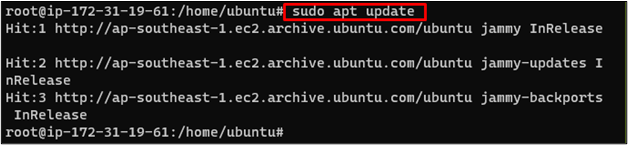
Til slutt, installer Elasticsearch på Amazon EC2-forekomsten ved å bruke følgende kommando:
sudo apt installere elastisk søk
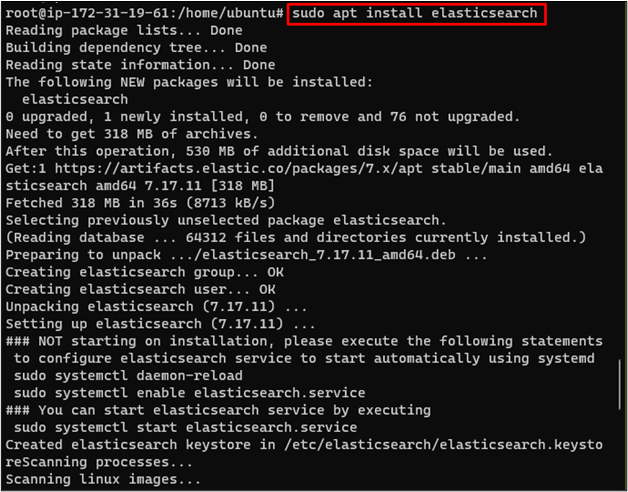
Etter å ha installert Elasticsearch, bruker du bare følgende kommando for å starte tjenestene for den installerte søkemotoren:
sudo systemctl start elasticsearch
For å bekrefte at Elasticsearch-motoren kjører vellykket, bruk curl-kommandoen med en GET-forespørsel på 9200-portene:
krølle -X FÅ 'localhost:9200/'
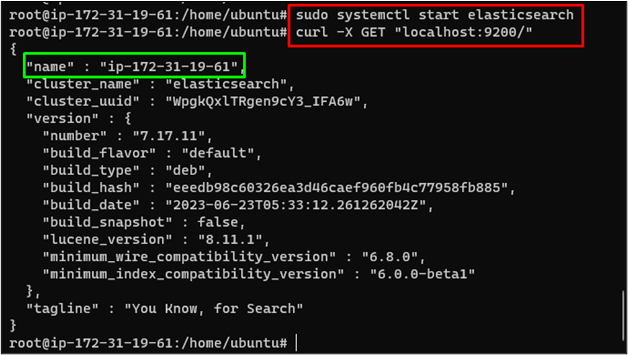
Det handler om å administrere og kjøre Elasticsearch på en AWS EC2-instans.
Konklusjon
For å administrere Elasticsearch på AWS EC2-forekomsten, besøk EC2-dashbordet og lag en virtuell maskin på Amazon-skyen. Etter det, koble til forekomsten og oppdater pakkene på den virtuelle Ubuntu-maskinen, og importer deretter GPG-nøkkelen for Elasticsearch-lagrene. Til slutt, installer Elasticsearch på Amazon EC2 Virtual og start deretter tjenestene for å bruke den fra skyen. Denne veiledningen har forklart prosessen med å administrere Elasticsearch på en AWS EC2-instans.